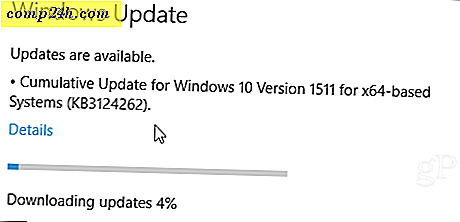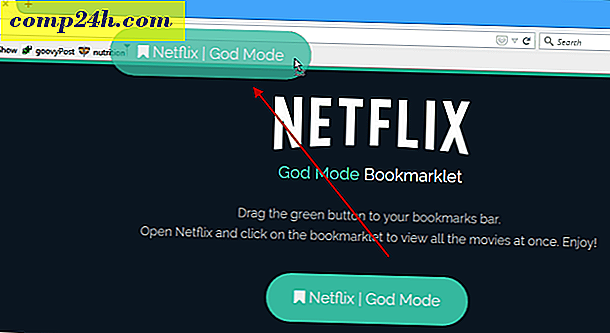10 Step Security Guide til at holde din computer virus fri
 Jeg har aldrig været inficeret med virus eller malware på nogen af mine snesevis af computere i løbet af de 20 + år, jeg har været dybt involveret i computere alt ved at følge 10 Step Security Guide nedenfor. Ja virkelig…
Jeg har aldrig været inficeret med virus eller malware på nogen af mine snesevis af computere i løbet af de 20 + år, jeg har været dybt involveret i computere alt ved at følge 10 Step Security Guide nedenfor. Ja virkelig…
Min hemmelighed? Hvad er denne sikkerhedsvejledning? Jeg følger nogle få enkle regler, når jeg bruger min computer, og når det er muligt, forsøger jeg at udøve god dømmekraft ( eller kalde det sund fornuft ), når de præsenteres for noget, der ikke ser rigtigt ud. Hidtil så godt, og hvis du er interesseret i at dele i min lykke, så tag et kig nedenfor i min korte computer sikkerhed guide. Hvem ved, måske vil det hjælpe dig med at gøre det gennem det næste årti med lidt eller ingen virusproblemer. ;)
Min Information Security Monologue ...
For at starte ud vil jeg dele en grundlæggende filosofi, jeg forsøger at øve med alle mine elektroniske enheder. Det vil sige, der er ingen sølvkugle til informationssikkerhed. Informationssikkerhed (eller datasikkerhed som nogle kalder det) handler ikke kun om at gøre 1 ting og kalder det godt. Informationssikkerhed handler om at gøre flere ting konsekvent ... på ubestemt tid.
God informationssikkerhed handler også om at skabe sikkerhedslag. Med hvert nyt sikkerhedsniveau bliver jo vanskeligere at komme gennem dit "skjold" for at sige ... Jo flere lag af sikkerhed, desto mere sandsynligt er du at holde dit system rent og sikkert fra ondsindet software. Derfor er min sikkerhedsvejledning nedenfor ikke angivet i nogen bestemt rækkefølge, fordi hver anbefaling simpelthen er et ekstra lag, der skal tilføjes til din overordnede sikkerhedsplan. I sig selv er de let at kompromittere. Sammen skaber de en sikker barriere mellem dine data og de onde.
10 Step Security Guide til at holde din computer virus fri og dine data sikre!
# 1 - Installer sikkerhedsopdateringer til operativsystemet
Jeg er ligeglad med hvilket operativsystem du bruger, det har fejl / fejl / problemer / etc .. fordi gætte hvad det var skrevet af et menneske og mennesker er langt fra perfekte. Så som nye bugs / udnyttelser er fundet, og patches for disse opdateringer er udgivet, er det CRITICAL du sørger for din computer er beskyttet ved at installere de nyeste sikkerhedsopdateringer fra Microsoft eller enhver anden operatør af operativsystemer (Apple, Linux osv.), Du muligvis bruger . Hvis du er en Apple-bruger, kan jeg se din smirk herfra, fordi du tror, at MAC's ikke har nogen sikkerhedsproblemer lige? Tænk igen - Apple fortæller Mac-brugere: Få anti-virus. Her er også nogle ekstra tanker om mig selv om emnet.
# 2 - Installer applikationssikkerhedsopdateringer
På samme måde som # 1 er den software, du installerer på din computer, fejlbehæftet i det øjeblik det er skrevet, hvilket betyder, at dagen du installerer, er den dag din computer er så meget mindre sikker. For at gøre tingene værre har små softwarefirmaer ikke de massive sikkerhedsbudgetter større virksomheder har som Microsoft og Apple, så det er ikke ualmindeligt, at "sikkerhed" udelades helt.
De onde fyre (hackere) kender dette så snarere end forsøger at bryde Microsoft, mange er rettet mod softwaren på din computer. Heldigvis for hackerne ... for at gøre deres arbejde endnu nemmere, kan de regne med et par stykker softwareinstallation på næsten enhver computer derude. Du gættede det, Adobe Acrobat Reader. Desværre har Adobe ikke den største track record eller skrive sikker software.
Moral of the story - sørg for at du kører de nyeste versioner af software på dit system og verificere mindst en gang om måneden, du kører også de seneste sikkerhedsopdateringer. Dette er ikke let, hvis softwaren ikke har auto-opdateringsfunktioner, men ... det er stadig en massiv angrebsflade, der skal holdes ren. Jeg ved ... Dette er en hård, og det vil tage meget arbejde. Held og lykke groovyReaders!
# 3 - Installer et kvalitets Anti-Virus-program
Med så mange gratis kvalitets anti-virusprogrammer, der er tilgængelige for de fleste operativsystemer, har du ingen undskyldning for at køre uden Anti-Virus-software. Min anbefaling? Hold tingene simple og brug Microsofts gratis Anti-virus-klient. Hvis du ikke er en Microsoft Windows-bruger ... Kig på denne liste og tag en, der virker til Mac. Ved at køre AV-software beskytter du ikke bare dig selv; du beskytter også samfundet ... .. dybt jeg ved ...;)
# 4 - Hold din Anti-Virus App. opdateret med de nyeste virus signaturer / definitioner
Nye vira / ondsindet software oprettes og spredes internettet dagligt . For at bekæmpe dette opdaterer Anti-Virus (AV) -virksomheder deres software, så de kan opdage og blokere ( forhåbentlig ) den ondsindede software fra at inficere din computer. AV-virksomheder kalder disse opdateringer enten " Signaturer " eller " Definitioner " afhængigt af hvilket produkt du bruger.
Tidligere var det OK at opdatere din computer en gang om ugen eller en gang om måneden med disse nye AV-definitioner. Men i dagens klima bør du virkelig have din AV-applikation indstillet til at opdatere hver dag eller time om muligt for at beskytte dit system mod de seneste trusler. Nedenfor er et eksempel på mit system, der viser, hvordan Microsoft AV-produktet - Microsoft Security Essentials for nylig opdaterede dets virusdefinitioner tidligere i eftermiddag:

Nu i tilfælde af Microsoft Security Essentials er der ingen måde at konfigurere den til at trække ned nye opdateringer hver time (medmindre du vil have lyst til et batch script og manuelt  trække ned opdateringer, som jeg ikke ville anbefale), men jeg har bemærket det opdaterer sig dagligt, hvis ikke hver anden dag, så du skal være i orden. For at sikre, at du får opdateringer mindst en gang om ugen, skal du under fanebladet Indstillinger, du anbefaler, markere afkrydsningsfeltet "Check for de nyeste virus- og spywaredefinitioner, før du kører en planlagt scanning", men det er en standardindstilling, så du skal være i orden, bare installere den og lade det rolle.
trække ned opdateringer, som jeg ikke ville anbefale), men jeg har bemærket det opdaterer sig dagligt, hvis ikke hver anden dag, så du skal være i orden. For at sikre, at du får opdateringer mindst en gang om ugen, skal du under fanebladet Indstillinger, du anbefaler, markere afkrydsningsfeltet "Check for de nyeste virus- og spywaredefinitioner, før du kører en planlagt scanning", men det er en standardindstilling, så du skal være i orden, bare installere den og lade det rolle.
For andre AV-applikationer som McAfee-kontrol for at se, om du kører de seneste signaturer, er det nemt. Normalt finder du ikonet på din værktøjslinje og Højreklik Klik på ikonet for bakke og klik på Om

Du bør også være i stand til at konfigurere din AV-opdatering og dens AV-definitioner og signaturer på en fastsat tidsplan hver uge, dagligt, time eller endog hvert minut ( anbefales ikke ) som vist nedenfor i en ældre kopi af McAfee Anti-Virus.

Sammenfattende er din AV-applikation ubrugelig 2-3 uger efter installationen og i nogle tilfælde de DAY du installerer det, så sørg for at holde det opdateret, ellers kan du lige så godt ikke selv installere det. Tænk på det som sådan. Dit Anti-Virus-program er som en pistol, og de opdaterede sikkerheds signaturopdateringer bliver dagligt. En pistol uden kugler er værdiløs. Ligeledes er et anti-virus-program ubrugeligt uden regelmæssige opdateringer af dets signaturfiler. Sørg for at opdatere det dagligt med de seneste signaturer og definitioner.
# 5 - Installer en god Anti-Spyware / Adware / Malware applikation
Nogle kan hævde, at hvis du har en god AV-applikation installeret, behøver du ikke bekymre dig om at installere en bestemt Anti-Spyware / Adware-applikation. Personligt, som nævnt ovenfor tror jeg på at beskytte mine systemer ved hjælp af sikkerhedsniveauer. Hvis et lag savner en udnyttelse på grund af en gammel virus signatur, kan det næste lag få det. Så med det for øje vil jeg gerne installere en Anti-Spyware applikation sammen med en Anti-Virus applikation bare for det ekstra lag af sikkerhed. På trods af al den negative tryk fra Vista-dage på grund af ydeevne problemer ... Windows Defender har faktisk fungeret godt på mit Windows 7-system med lidt eller ingen indvirkning på systemets ydeevne. En anden god mulighed, hvis du vil have et andet sæt Signaturfiler mellem din Anti-Virus App og din Anti-Spyware App, er SpyBot Search og Destroy. Det har eksisteret i årevis og meget udbredt i hele verden. Det er nok mit # 2 valg hvis ikke # 1 afhængigt af mit humør. ;)
# 6 - Vær ikke et Internet-offer! Brug din hjerne!
Nu hvor du har gennemført trin 1-3 ovenfor gætte hvad! Du er klar til at åbne din webbrowser og surfe på internettet og bruge email! Nu, før du får alle væk med følelsen af uovervindelighed, fordi din pc er fuldt opdateret og sikret, gæt hvad. De næste par tip er faktisk det vigtigste. Det er rigtigt ... Ignorer nogle få tips nedenfor, og din computer vil sandsynligvis ende med at blive smittet med ondsindet software på bare et par uger om ikke dage.
# 7 - Brug sund fornuft, mens du bruger Email
- Hvis du får en email fra en person, du ikke kender, Slet det!
- Hvis du får en email med en vedhæftet fil, forventede du ikke selv fra en nær ven eller et familiemedlem, Slet det! Hvis e-mailen var legitim, så spørg dem om det senere og få dem sendt igen.
- Hvis et bank- eller kreditkortselskab sender e-mail til dig og fortæller dig, at din konto blev hacket, Slet det! Bankerne vil ALDRI ringe til dig, hvis der er et problem med din konto. Jeg garanterer dette 100% af tiden. Selvom e-mailen er legit, skal du slette den og ringe til din bank. Du ønsker alligevel ikke alle de private oplysninger i e-mail.
- Hvis du får en email, der fortæller dig at sende penge et sted, Slet det!
- Hvis du får en email, fortæller du dig, at du har vundet penge ... .. Slet det!
- Hvis du får en email med en vedhæftet fil, der er komprimeret og passwordbeskyttet, Slet det!
- Vær forsigtig med dårligt skrevet ødelagte engelske e-mails. For det ene er det ikke værd at læse og to, det er nok en fidus eller en virus.
- Vær meget forsigtig med lykønskningskort og Evites. De fleste af dem vil have dig til at klikke på et link.
- Hvis du får en email fra din svigermor, der fortæller dig om en ny virus på internettet, Slet det ( undskyld, kunne ikke modstå ).
- Husk - Hvis noget ikke ser rigtigt ud, eller hvis en email skræmmer dig ... Slet det. Når du er i tvivl, kast det ud!
# 8 - Surf nettet sikkert
- Gennemgå sikkerhedsfunktioner på dine yndlingssteder som Twitter. Jeg har for nylig skrevet en Twitter Security Best Practice Guide, som gennemgår nogle af de ting, du kan gøre for at holde din Twitter-konto sikker. Denne vejledning er dog kun et eksempel på mange.
- Hvis du besøger et websted, og de tilbyder at scanne din computer til virus, skal du forlade webstedet med det samme. Mere end sandsynligt er det en fidus at få dig til at installere noget på din computer, hvilket aldrig er en god ting ...
- Installer ALDRIG software fra et websted, medmindre du ved, hvad software er, og du gik til webstedet for at installere det. Nogle websteder, du besøger, vil bede dig om at installere noget software til enten at scanne din computer til ondsindet software eller lade dig se en film eller .. ??? Vær meget forsigtig med disse ting. Der er næsten ingen måde at vide, hvad det er, der bliver installeret, så vær meget vild. Intet troværdigt firma vil bede dig om at installere noget for at se deres websted ( Adobe Flash eller Microsoft Silverlight er undtagelsen fra denne regel ).
- Installer aldrig gratis spil fundet på internettet. Hvis du vil have et spil til dine børn, så prøv at holde fast i Flash-baserede spil, der virker i din browser. Hvis et børnewebsted ønsker at du installerer noget på din computer, glem det. Løb væk!!
- Klar til denne? Hvis du kan ... undgå den skyggefulde side af internettet AKA - Pornosider, Hacking Sites, BitTorrent Sites og Applications, Password Sites for Porno og Application Sites, osv. .. Disse er alle FULL af skadelig software, som bare venter på at blive installeret på din computer.
- Må ikke stjæle software ved at downloade den fra BitTorrent-websteder. Næsten 100% af tiden, den software, du downloader fra en Torrent, vil blive beskyttet af loven om ophavsret og er sandsynligvis inficeret med en del ondsindet kode / virus, som installerer lige ved siden af applikationen. Det bedste er kun at købe den software, du vil have og holde dig væk fra "Free / Illegal" side af internettet.
# 9 - Opret et unikt, stærkt kodeord for hvert af dine online-konti
Adgangskodeadministration er nøglen til at holde din computer og dine online data sikre. Mange ved dog ikke forskellen mellem et godt kodeord og en dårlig adgangskode. Hvis din en af disse mennesker, skal du blot følge de tre trin nedenfor for at hjælpe dig med at oprette en sikker og unik adgangskode!
- Et stærkt kodeord er et unikt kodeord. Så fristende som det måtte være, skal du aldrig bruge samme adgangskode på flere websteder. Deling af adgangskoder mellem websteder er som russisk roulette. Alt det kræver er et website hack for virkelig at ødelægge din dag. Tilføj et lag af sikkerhed til dine onlinekonti ved hjælp af unikke adgangskoder.
- Brug ikke ordbog ord. Ja, jeg ved, dine børn er rigtig søde, men deres navne gør forfærdelige adgangskoder som måneder på året. Ordbog ord er let at gætte, og der er omkring en million apps derude, der specialiserer sig i angribende konti ved hjælp af ordbog ord på alle kendte sprog.
- Brug en adgangskode. Du mener som en egentlig sætning? Ja, det er præcis det jeg mener. Det gode ved en adgangskode er, det er langt, det er ikke et ordbog ord og i nogle tilfælde er det nemt at medtage specialtegn. Desværre tillader Twitter ikke mellemrum i deres adgangskoder, men du kan stadig bruge specialtegn som i mit eksempel: ilovegroovypostsovery muchuch !! - Wow, en 27 tegn kodeord, der er nem at huske og indeholder to specialtegn. Held og lykke med at prøve at hakke en adgangskode som den ene!
# 10 - Rutinemæssig vedligeholdelse af systemet
Backup ... Åh .. hvordan kunne vi glemme backup! Uanset hvor mange forholdsregler du tager, at have en solid og pålidelig backup er et must. Hvis du ikke sikkerhedskopierer dit system i dag, skal du stoppe, hvad du laver og tage de nødvendige skridt for at få en fuld sikkerhedskopiering af systemet nu! Hvad skal du bruge? Der er en million forskellige muligheder. Hvis du foretrækker at holde din backup tæt på, tag et USB-drev og lav et systembillede.
Hvis du vil have mit råd, skal du bruge Crashplan. Det er en rock solid cloud løsning, der bare virker. Periode. Det er omkostningseffektivt for både en enkelt pc eller alle pc'er i dit hjem (Windows eller Mac). Jeg elskede det så meget, jeg købte det til alle mine computere hjemme og til arbejde. Yup, vi kører over 2000 kopier af Crashplan på mit firma, og det virker godt!
En af vores groovyReaders mindede mig om at inkludere vores endelige sikkerhedsspids, som er at rutinemæssigt rense spindelvævet på dit system ved at slette gamle cookies, internethistorik, browser cache og system temp mapper på dit system. Jeg har allerede skrevet en vejledning til dette ved hjælp af et gratis værktøj kaldet CCLeaner. Når det er sagt, er værktøjet meget nemt at bruge, opdaterer sig automatisk, og hvis du følger min guide - er det sikkert at bruge.
Dette endelige tip er vigtigt, for når du surfer på internettet og installerer software, henter du "ting" som småbitte websteder i cache, cookies, der sporer dig surfing osv. Ved at fjerne disse små bits fra tid til anden, Du slipper ikke kun de sporingsk cookies, men du beskytter dig selv, hvis dit system bliver kompromitteret. Tildelt, hvis det sker, ejes du allerede, men som jeg nævner nedenfor, handler sikkerhed om lag, og det er kun en, du kan tilføje til din rutine.
Konklusion
Det er vigtigt at bemærke, at Sikkerhedsguiden ovenfor ikke er den 100% komplette liste, fordi det ærligt, med informationssikkerhed, intet er 100%. Som allerede nævnt handler det om at lave mange små ting og bruge sund fornuft vs. at finde en ende-all sikkerhedsvejledning på internettet et eller andet sted. Når det er sagt, hvis du bemærker noget klart, at jeg savnede, bedes du meddele og droppe dine tip i kommentarerne nedenfor, og jeg vil gøre mit bedste for hurtigt at tilføje det til sikkerhedsguiden. Jeg er sikker på, at alle de groovyReaders derude vil sætte pris på det!
Så hold dig sikker, vær smart og vær ikke et Internet-offer. Følgende disse tips skal hjælpe med at holde din computer virus fri mest af tiden ... givet intet er perfekt. Sikkerhed handler om "lag" som Shrek ville sige:
Shrek : Ogres er som løg.
Æsel : De stinker?
Shrek : Ja ... Nej!
Æsel : Åh, de gør dig til at græde.
Shrek : Nej!
Æsel : Åh, du forlader dem ud i solen, de bliver alle brune, starter sproutin 'små hvide hår.
Shrek : nej! Lag! Løg har lag. Ogres har lag. Løg har lag. Du ved hvad jeg mener? Vi har begge lag.
[ sukker ] Æsel : Åh, du har begge lag. Oh. Du ved ikke alle som løg.